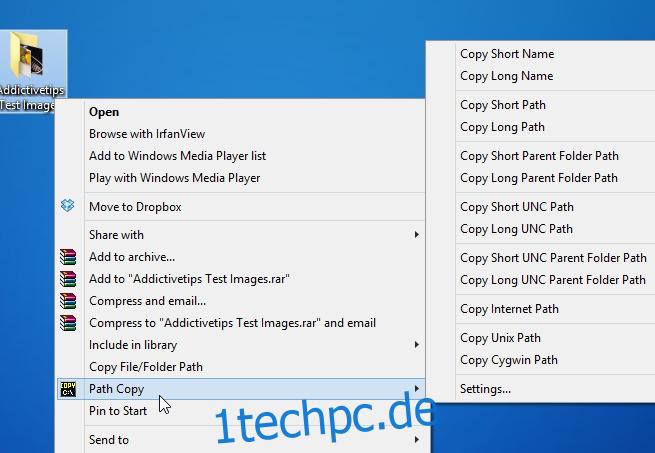Das Kopieren von Dateien in Windows ist normalerweise so einfach wie ein schnelles Ziehen und Ablegen. Aber wenn es darum geht, den Benutzern weitere Flexibilität zu geben, endet die Geschichte hier ziemlich genau. Windows erlaubt es Benutzern beispielsweise nicht, den Pfad des Elements in die Zwischenablage zu kopieren, noch können Sie den Namen der Datei schnell kopieren, ohne zuerst den Namen hervorzuheben. Hier kommt Path Copy Copy zur Rettung. Es ist eine winzige Open-Source-Anwendung, mit der Sie den Pfad einer Datei in die Zwischenablage kopieren können, sodass Sie sie schnell und problemlos einfügen können. Die Anwendung funktioniert vollständig über das Kontextmenü.
Das Programm lässt sich auch recht einfach installieren und trägt keine Toolbars oder unerwünschte Bloatware mit sich. Nach der Schnellinstallation integriert es sich in das Rechtsklick-Kontextmenü. Grundsätzlich können Sie mit Path Copy Copy den Namen und/oder den Pfad eines Elements in die Zwischenablage kopieren, aber was es wirklich praktisch macht, ist, dass Sie eine Handvoll Kopierbefehle ausführen können. Mit dem Programm können Sie die folgenden Kopierbefehle aus dem Untermenü einer Datei ausführen:
Kurznamen kopieren
Langen Namen kopieren
Kurzen Pfad kopieren
Langen Pfad kopieren
Kurzen Pfad des übergeordneten Ordners kopieren
Kopieren Sie den langen Pfad des übergeordneten Ordners
Kurzen UNC-Pfad kopieren
Langen UNC-Pfad kopieren
Kopieren Sie den kurzen übergeordneten UNC-Ordnerpfad
Kopieren Sie den langen übergeordneten UNC-Ordnerpfad
Internetpfad kopieren
Unix-Pfad kopieren
Cygwin-Pfad kopieren
Und das ist es im Wesentlichen. Wenn Sie einen Kopierbefehl auswählen, wird der zugehörige Inhalt in die Zwischenablage kopiert und Sie können ihn sofort in ein beliebiges Dokument oder eine beliebige Textdatei einfügen.
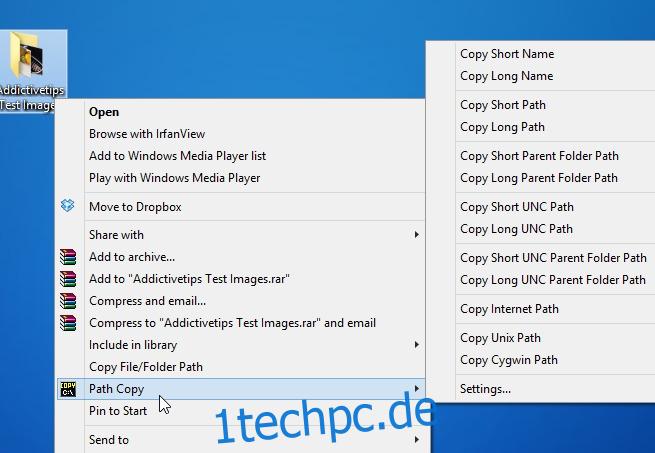
Wenn Sie etwas mehr Kontrolle benötigen, bietet Path Copy Copy einige zusätzliche Optionen. Wenn Sie im Kontextmenü auf „Einstellungen“ klicken, können Sie einige zusätzliche Einstellungen nach Ihren Wünschen anpassen.
Auf der Registerkarte Befehle können Sie beispielsweise festlegen, welche Kopierbefehle im Kontextmenü und im Untermenü oder in beiden angezeigt werden sollen, indem Sie einfach ein Häkchen aktivieren. Der Entwickler gibt an, dass das Tool eine modulare Architektur hat, was bedeutet, dass jedes Element im Untermenü tatsächlich ein Plugin ist. Daher können Sie jeden Befehl im Handumdrehen aktivieren und deaktivieren. Poweruser können auch benutzerdefinierte Kopierbefehle hinzufügen und verwenden, nachdem sie die relevanten Parameter auf der Registerkarte Benutzerdefinierte Befehle angegeben haben.
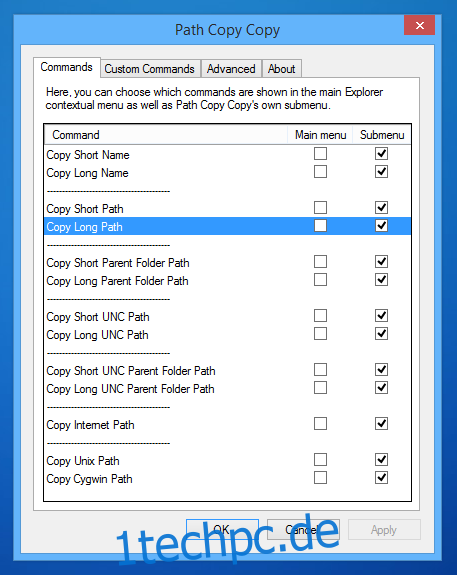
Kurz gesagt, wenn Sie ein Tool benötigen, mit dem Sie verschiedene Arten von Dateipfaden in die Zwischenablage kopieren können, ist Path Copy Copy einen Versuch wert. Es funktioniert unter Windows XP, Windows Vista, Windows 7 und Windows 8.
Pfad kopieren Kopie herunterladen